5 request installieren, 1 installation – TA Triumph-Adler CX 8036 Benutzerhandbuch
Seite 206
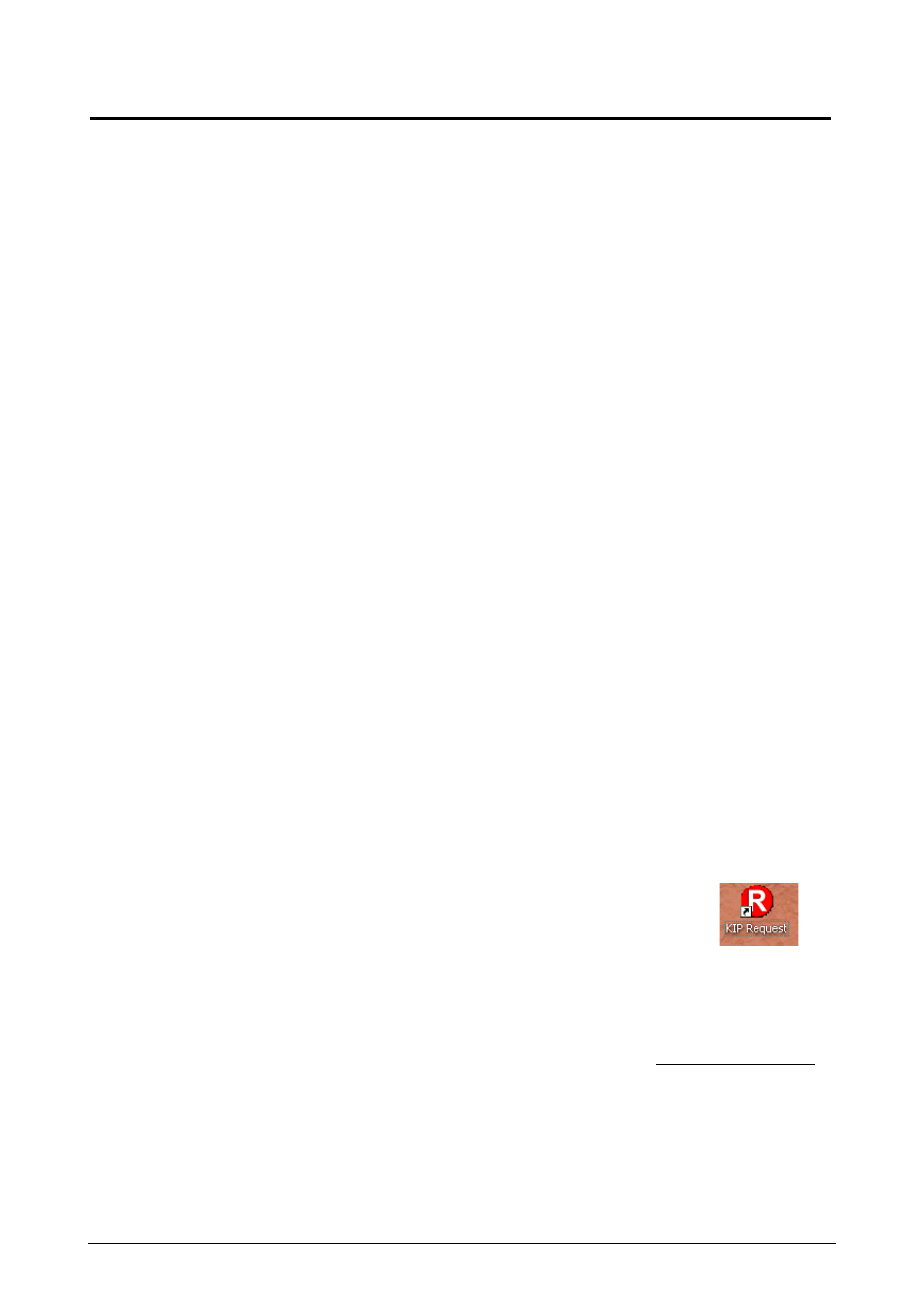
5 Request
installieren
5.1 Installation
Für die Installation der KIP Request Software auf einer Workstation stehen 2 Verfahrens-
weisen zur Verfügung.
1) Verwenden Sie einen bereits installierten und konfigurierten KIP Windows
Treiber, um Zugriff auf den KIP Request Installer zu bekommen.
2) Verwenden Sie die mit dem CX 8036 ausgelieferte Installations-CD.
Vergewissern Sie sich, dass die Installerversion für Ihr System geeignet ist!
5.1.1
Installationsvoraussetzungen
Auf der Workstation muss folgendes Betriebssystem installiert sein:
Windows
2000
Windows
XP
Für die Installation der Software sind Administratorrechte erforderlich.
5.1.1 Zugriff auf Windows Treiber
1) Klicken Sie auf [
Start] und dann auf [Drucker und Faxgeräte]. Gehen Sie zum
Windows Druckertreiber. Ist kein Drucker vorhanden, verwenden Sie die
Installations-CD.
2) Klicken Sie mit der rechten Maustaste auf den Druckertreiber und wählen Sie
[
Eigenschaften].
3) Auf der Registerkarte [
Geräte-Einstellungen] finden Sie eine Schaltfläche [KIP
Request installieren].
4) Doppelklicken Sie auf die Schaltfläche und folgen Sie den Anweisungen.
Übernehmen Sie die empfohlenen Standardeinstellungen für eine leichte
Konfiguration.
5.1.2 Installation mit CD
1) Gehen Sie zum CD-Laufwerk mit der Installations-CD.
2) Suchen Sie auf der CD nach [
Installation] und [KIP Request].
3) Folgen Sie den Anweisungen. Übernehmen Sie die empfohlenen
Standardeinstellungen für eine leichte Konfiguration.
5.1.3 Erster Start
Ist die Installation beendet, kann KIP Request mit einem
Doppelklick auf das Symbol auf den Desktop oder über [
Start] –
[
Programme] – [KIP Programme] – [KIP Request] gestartet werden.
Der erste Start kann einige Minuten in Anspruch nehmen, da bereits konfigurierte
Geräte gesucht werden. ( siehe 5.2 Verbindung zu Druckern)
5.1.3.1 Master
Password
Beim ersten Start verlangt KIP Request die Eingabe eines Master Passwortes.
Damit ist der Zugriff auf die Konfigurationseinstellungen (Abrechnungs-
funktionen) möglich. Dieses Passwort ist für den Abteilungsleiter oder den
Netzwerk-Administrator gedacht. Bewahren Sie das Passwort an einer sicheren
Stelle auf. Ein einmal gesetztes Passwort kann nicht mehr geändert werden.
Kapitel 8 Request
8-36